iPhone8如何大局部删除照片?
时间:2024/10/28作者:未知来源:手揣网教程人气:
- [摘要]对已经入手购买iphone8的朋友来说,在使用iPhone8之前,我们也是需要了解下iPhone8有哪些功能。今天,小编就给大家大家介绍下iPhone8更高效的功能——批量删除。那么,iPhone8...
对已经入手购买iphone8的朋友来说,在使用iPhone8之前,我们也是需要了解下iPhone8有哪些功能。今天,小编就给大家大家介绍下iPhone8更高效的功能——批量删除。那么,iPhone8怎么批量删除照片?下面,想了解的朋友就一来看看吧!

iPhone8 1、首先在iPhone 8/8 Plus桌面点击打开「照片」,如图。
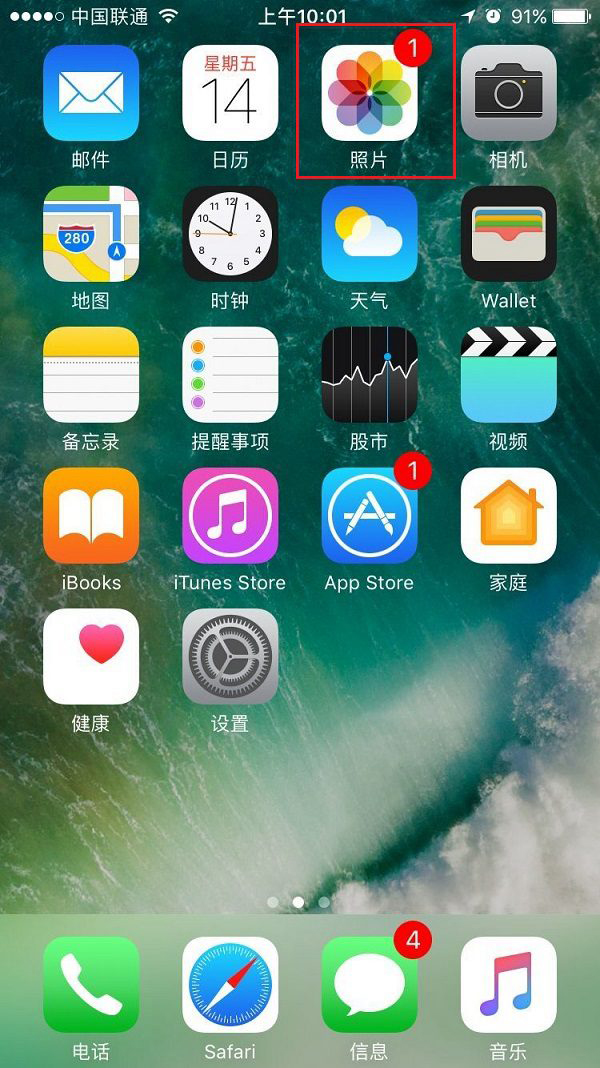
iPhone8 2、打开照片之后,然后切换到底部右下角的「相薄」选项,然后再点击右上角的「选择」,如下图所示。
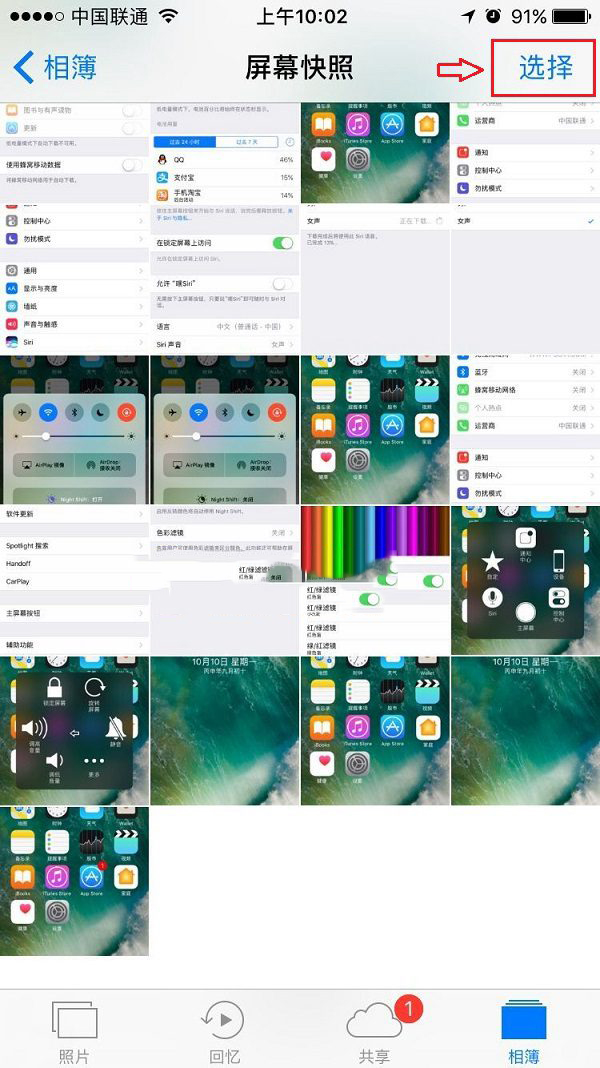
iPhone8 3、接下来,就可以点击勾选需要删除的多张照片了,完成后,点击右下角的“删除”图标了,如图所示。
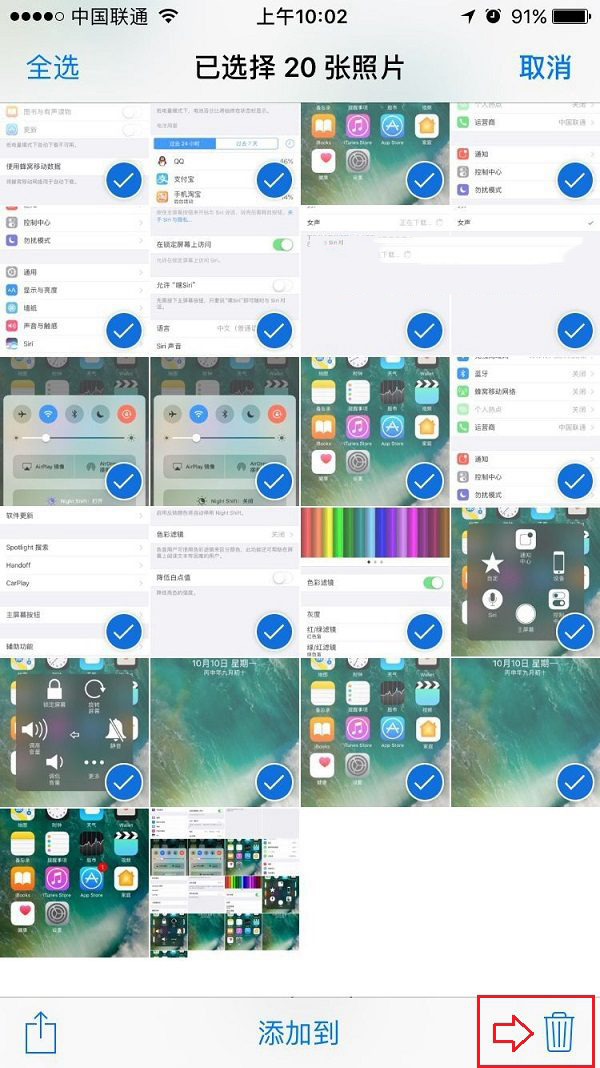
iPhone8 4、最后在弹出的删除选项中,点击确认“删除xx张照片”,之后就可以成功批量删除多张照片了。
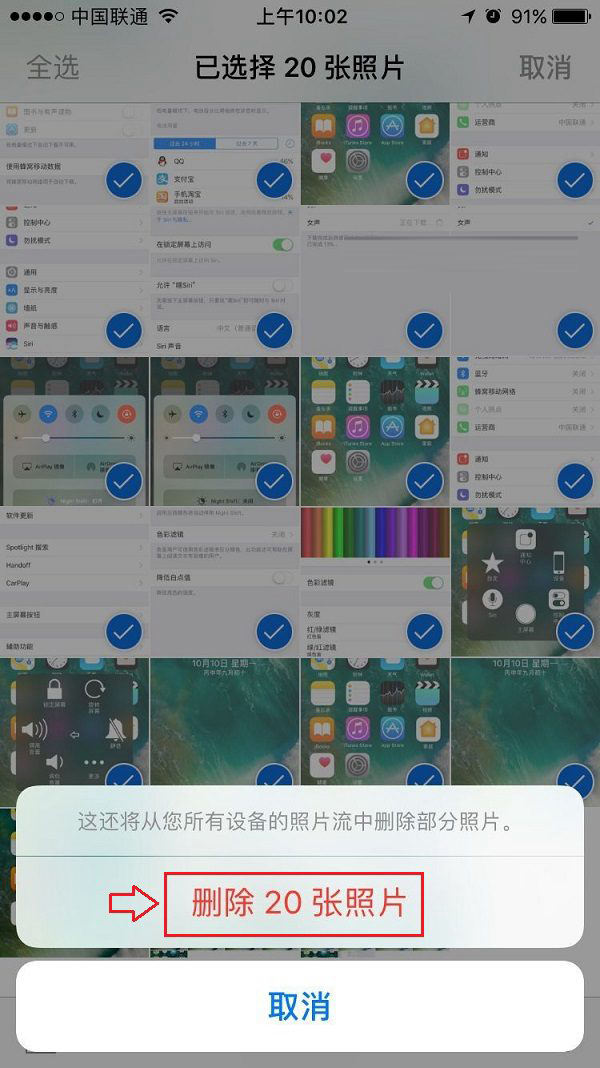
iPhone8
以上就是iPhone8与8 Plus批量删除照片方法,使用iPhone拍摄大量照片后,是不是觉得存储空间不够用了呢?看着相册里上千张的照片,有时候很想整页整页的删除。但是一张一张的删除操作实在是太累了,而以上批量删除方法则方便便捷的多。
iOS的用户界面的概念基础上是能够使用多点触控直接操作。
关键词:iPhone8怎样大局部删除照片?